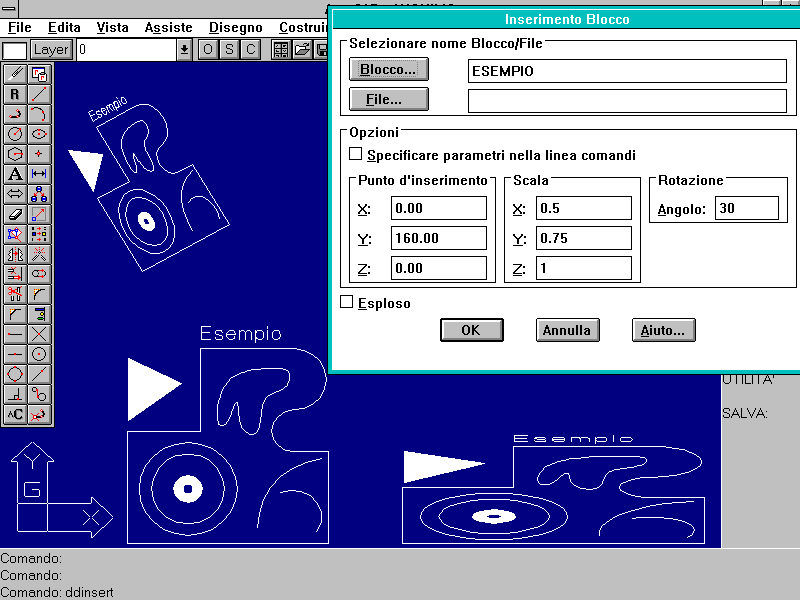
AutoCAD 12
Lezione 4
Comandi
Nella quarta lezione vengono presentati i comandi relativi alla creazione e alla gestione dei blocchi, degli attributi non grafici delle entità e molti comandi dedicati alle funzioni di Input/Output, compresa la stampa dei disegni su carta.
I BLOCCHI IN AutoCAD
In questo capitolo si studieranno, nelle loro varie forme, i metodi di creazione e d'uso di entità complesse: i "blocchi".
Così come la polilinea 2D è un oggetto grafico formato da molte entità di più basso livello (segmenti o archi), un blocco è una entità a sua volta formata da un insieme di entità più semplici o anche da altri blocchi.
Questo metodo operativo, che prevede la successiva aggregazione logica di gruppi di entità, facilita di molto la "progettazione" del disegno e la sua manutenzione.
Un disegno è infatti rivolto alla modellazione e rappresentazione di un oggetto, spesso complesso e formato da altri oggetti più semplici che, a loro volta, sono costituiti di parti ancora più elementari.
Le entità di base, le polilinee, i blocchi e i "riferimenti esterni" sono dunque l'espressione diretta della realtà, spesso complessa ma sempre divisibile in parti più semplici.
Del resto è molto più logico manipolare come unica entità l'insieme di linee o polilinee che descrivono un oggetto, riconosciuto come autonomo e autoconsistente, piuttosto che doverle ogni volta indicare e selezionare tutte.
Se questo non fosse possibile il disegno si trasformerebbe presto in un ammasso confuso di entità eterogenee e scollegate tra loro: un modesto cambiamento richiederebbe selezioni lunghe, complesse e, soprattutto, poco rispondenti alla realtà delle cose.
Proprio per questo AutoCAD ha predisposto molti metodi per creare una trama di sostegno alla struttura del disegno: i piani di lavoro, gli attributi delle entità e, appunto, i blocchi e i "riferimenti esterni".
Nome comando: BLOCCO [BLOCK]
Gruppo: Gestione blocchi
Descrizione: Crea un oggetto complesso formato da una o più entità grafiche
Opzioni:
default richiede la selezione di un gruppo di entità, il nome da assegnare al blocco e il punto di inserimento
? elenca i nomi dei blocchi definiti nel disegno corrente
Vedi anche: INSER [INSERT], DDINSERT
In quasi tutti i disegni accade che vi debbano essere gruppi di entità simili o del tutto uguali tra loro. Ad esempio il comando COPIA consente di copiare con facilità una o più entità, senza legarle tra loro in nessun modo.
Il comando BLOCCO permette di creare una nuova macro-entità formata da un insieme di entità elementari o anche da altri blocchi. Un tavolo o una sedia, ad esempio, sono costituiti graficamente da un insieme di linee o polilinee, archi di cerchio o altre entità elementari. Volendo copiare, traslare, scalare, cancellare l'oggetto sarebbe dunque necessario selezionare tutte le entità che lo compongono. Se invece le entità vengono aggregate in un blocco, dotato del nome sedia o tavolo, sarà possibile selezionarle tutte identificandone una soltanto, appartenente al blocco.
Il blocco costituisce un oggetto di complessità intermedia tra le singole entità e l'intero disegno.
Un altro vantaggio dell'uso dei blocchi è dato dalla possibilità di assegnare ad un blocco attributi di carattere non grafico: ad esempio il prezzo, i colori disponibili, il nome o altro.
Il comando richiede anzitutto il nome del blocco da creare, il suo punto di inserimento e la selezione degli oggetti che lo compongono.
Il punto di inserimento di un blocco consente di posizionarlo successivamente nel disegno. E' dunque un punto importante poiché servirà non solo per disporlo correttamente rispetto alle altre entità ma anche come riferimento per ruotarlo, scalarlo ecc. In genere sarà un punto significativo appartenente ad una entità del blocco: ad esempio il centro di un cerchio o l'angolo in basso a sinistra oppure l'eventuale punto di incontro di due assi di simmetria del blocco.
In molti casi è utile assegnare l'origine degli assi (il punto 0,0) come punto di inserimento: volendo inserire il blocco nella stessa posizione nella quale erano le entità prima della loro fusione nel blocco, basterà fornire il valore 0,0 come punto di inserimento nel comando INSER [INSERT].
In questo caso vengono a coincidere l'origine del sistema di riferimento locale del blocco e l'origine del sistema generale del disegno (il Sistema Mondo).
Quando si crea un blocco le entità che lo costituiscono vengono cancellate dal disegno. Per ripristinarle è sufficiente attivare il comando OOPS, che consente appunto di ricreare le ultime entità cancellate.
Nome comando: MBLOCCO [WBLOCK]
Gruppo: Gestione blocchi
Descrizione: Trascrive su file gli oggetti e le entità selezionate
Opzioni:
nome (default) trascrive su file il blocco del quale si fornisce il nome
= assegna al file il nome del blocco
* trascrive l'intero disegno su file (equivalente a SALVACOME [SAVEAS])
INVIO richiede di selezionare entità e/o blocchi e salva su file gli oggetti selezionati
Vedi anche: INSER [INSERT], DDINSERT, BASE
Se il comando BLOCCO crea delle macro-entità interne al disegno corrente, MBLOCCO permette invece di memorizzare una parte o tutto il disegno corrente su file esterni, dotati del normale suffisso .DWG, tipico dei file disegno di AutoCAD.
Dopo aver introdotto il nome del file di uscita il comando chiede di inserire il nome del blocco da memorizzare nel file. Se si risponde con un INVIO, o spazio, viene invece richiesto il punto di inserimento e la selezione interattiva delle entità da memorizzare.
Rispondendo con il simbolo = (uguale), se esiste un blocco con lo stesso nome dato precedentemente al file, questo viene direttamente memorizzato, senza altre richieste.
Nome comando: INSER [INSERT]
Gruppo: Gestione blocchi
Descrizione: Inserisce un blocco nel disegno corrente
Opzioni:
nomefile inserisce nel disegno corrente il file nomefile.DWG come un blocco
nome=nomefile crea un blocco nome a partire da un file disegno nomefile.DWG
*nome inserisce il blocco nome nel disegno corrente, mantenendo separate le entità che lo costituiscono
~ visualizza un dilaog-box per la gestione dei file disegno
? elenca i nomi dei blocchi definiti nel disegno corrente
In risposta alla richiesta di introdurre il punto di inserimento:
Scala [Scale] richiede il fattore di scala unico per i tre assi (anche interattivamente per mezzo di due punti)
Xscala [Xscale] viene richiesto solo il fattore di scala in X
Yscala [Yscale] viene richiesto solo il fattore di scala in Y
Zscala [Zscale] viene richiesto solo il fattore di scala in Z
Ruota [Rotate] richiede l'angolo di rotazione del blocco attorno al suo punto di inserimento
PScala [PScale] come Scala ma solo per la visualizzazione interattiva del posizionamento del blocco. Il fattore di scala reale finale verrà richiesto successivamente
PXscala [PXscale] come PScala ma solo per l'asse X
PYscala [PYscale] come PScala ma solo per l'asse Y
PZscala [PZscale] come PScala ma solo per l'asse Z
PRuota [PRotate] come Ruota ma solo per il trascinamento nel punto di inserimento. Il valore della rotazione reale finale verrà richiesto successivamente.
In risposta alla richiesta di introdurre il fattore di scala in X:
V [C] definisce la scala per mezzo di due punti che indicano anche l'angolo di inserimento
XYZ richiede tre separati fattori di scala per X, Y e Z
Vedi anche: DDINSERT, BLOCCO [BLOCK], ESPLOSO [EXPLODE], BASE
Lo scopo principale della creazione di un blocco è di inserirlo più volte nel disegno corrente. Il comando INSER (o DDINSERT) consente di richiamare un blocco e posizionarlo correttamente nel piano di lavoro, facendo riferimento al suo punto di inserimento, definito al momento della creazione del blocco stesso.
Normalmente il blocco viene scalato con un fattore 1 e ruotato con angolo 0 (vengono cioè mantenute le dimensioni e l'orientamento originali).
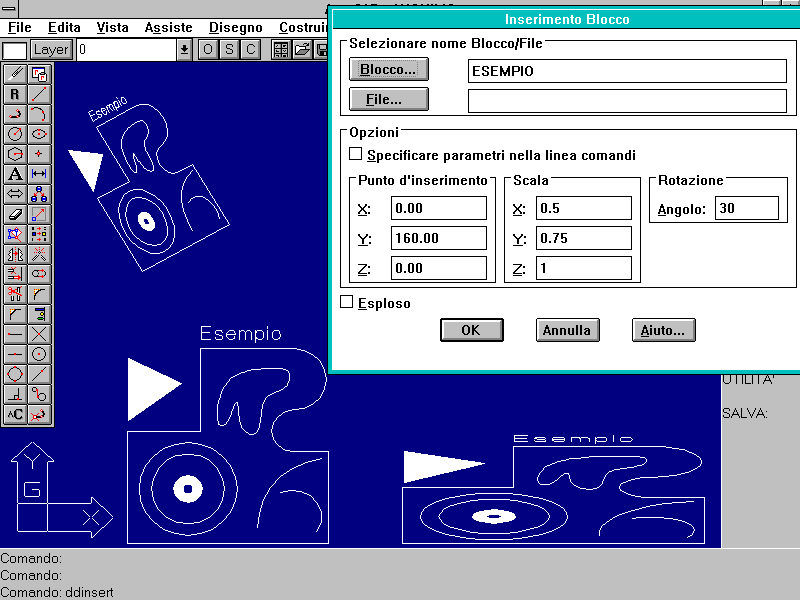
Dialog-box attivato dal comando DDINSERT. Il blocco ESEMPIO è stato inserito con fattori di scala X=Y=Z=1 in basso a sinistra, X=1.5, Y=0.5, Z=1 in basso a destra, X=0.5, Y=0.75, Z=1 e rotazione 30 gradi in alto a sinistra.
Il comando INSER o DDINSERT consente di scalare il blocco in modo omogeneo (con fattore di scala uguale in X, Y e Z e diverso da 0) o con fattori diversi nei tre assi (sempre però diversi da 0).
Se i fattori di scala sono negativi il blocco viene specchiato lungo il relativo asse (trasformazione geometrica che generalmente non corrisponde a una rotazione!).
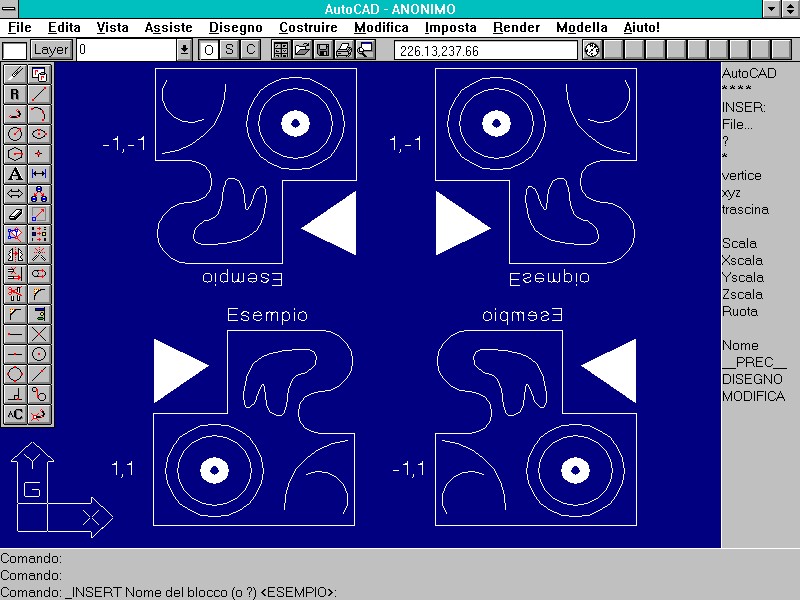
Esempi di inserimento con fattori di scala negativi. I fattori di scala per X e Y sono scritti a lato dei blocchi inseriti. I blocchi specchiati o scalati in modo non omogeneo non possono essere "esplosi".
Se i tre fattori di scala non sono uguali tra loro (anche nel segno) il blocco inserito non può essere "esploso", vale a dire che non può più essere scomposto nelle entità elementari che lo compongono.
E' anche possibile inserire interi disegni presenti in file esterni di tipo .DWG. Il disegno verrà considerato come un normale blocco, senza alterare l'integrità del disegno originale, ma includendone una copia all'interno del disegno corrente.
Se il file inserito come blocco possiede dei riferimenti a blocchi, layer, tipi di linee, stili di testo aventi lo stesso nome di analoghi oggetti del disegno corrente, verrà data precedenza agli oggetti del disegno corrente.
Se invece non vi è conflitto saranno creati senz'altro i nuovi layer, tratteggi ecc.
Nome comando: ESPLOSO [EXPLODE] trasparente
Gruppo: Gestione blocchi
Descrizione: Scompone un blocco o una polilinea nei suoi componenti elementari
Opzioni: Richiede la selezione di un blocco o di una polilinea
Vedi anche: BLOCCO [BLOCK], MBLOCCO [WBLOCK], RETINO [HATCH], PLINEA [PLINE]
Il comando ESPLOSO si applica quando è necessario scomporre un blocco nelle primitive grafiche che lo costituiscono.
Viene richiesta la selezione di un blocco e, se i fattori di scala in X, Y e Z sono tutti uguali tra loro (anche nel loro segno), quel blocco viene cancellato e sostituito dalle sue singole entità.
Il comando ESPLOSO si applica anche alle polilinee e, come si vedrà nelle prossime lezioni, a molte altre entità complesse o macro-entità, tutte riconducibili a insiemi strutturati di entità più semplici.
Nel dialog-box attivato dal comando DDINSERT è presente la casella ESPLOSO che consente di inserire un blocco già esploso, evitando così all'utente di applicare esplicitamente il comando al blocco.
Nome comando: BASE trasparente
Gruppo: Gestione blocchi
Descrizione: Identifica il punto di inserimento di un file disegno
Opzioni: Richiede l'identificazione di un punto
Vedi anche: MBLOCCO [WBLOCK]
Il punto di inserimento di default, per un disegno, è dato dall'origine delle coordinate, il punto 0,0,0. Nella normale prassi di lavoro tale punto rappresenta una buona scelta poiché rende relativamente facile l'inserimento di un file disegno (un file con suffisso .DWG) nel disegno corrente.
Volendo predefinire un particolare punto, diverso dall'origine, è necessario usare il comando BASE che richiede l'immissione del nuovo punto di inserimento, utile solo nel caso quel disegno venga inserito in un altro.
Non è necessario usare il comando MBLOCCO per creare un file disegno da inserire in altri disegni: tutti i file aventi suffisso .DWG sono simili tra loro e possono avere un punto di inserimento diverso dall'origine.
Nome comando: INSERM [MINSERT]
Gruppo: Gestione blocchi
Descrizione: Inserisce copie multiple di un blocco in una matrice rettangolare
Opzioni: Le stesse del comando INSER [INSERT]
Vedi anche: SERIE [ARRAY], INSER [INSERT]
Il comando INSERM [MINSERT] dispone il blocco richiamato in una serie rettangolare del tutto simile a quella ottenuta mediante il comando SERIE. Le opzioni sono le stesse del comando INSER con in più la richiesta di fornire il numero di righe e di colonne e il passo in ascissa e ordinata.
I blocchi inseriti formeranno un unico macro-blocco che non potrà essere scomposto nei blocchi originari né tanto meno nelle entità che li costituiscono.
Se viene data una rotazione al blocco sarà ruotata l'intera serie (saranno in pratica ruotate tutte le copie inserite).
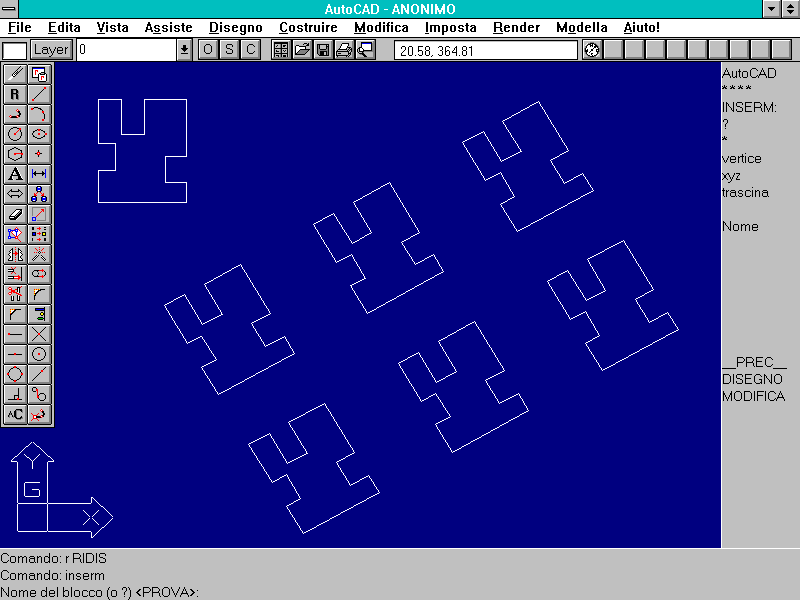
Esempio di inserimento multiplo ottenuto con il comando INSERM. Se i blocchi sono ruotati viene ruotata l'intera serie.
Nome comando: PTRATT [BHATCH]
Gruppo: Creazione entità
Descrizione: Crea interattivamente un tratteggio o riempimento uniforme di aree
Opzioni: Dialog-box
Vedi anche: RETINO [HATCH], ESPLOSO [EXPLODE], ELIMINA [PURGE]
Nel disegno tecnico per indicare un particolare materiale o una parte sezionata di un oggetto si usa campire con tratteggi uniformi l'area interessata.
In AutoCAD l'area selezionata può essere identificata da linee, archi, cerchi, polilinee o altre entità, e deve essere chiusa: in caso contrario la retinatura potrà risultare scorretta.
I tipi unificati di tratteggio (alcune decine) sono illustrati graficamente nella Guida d'uso di AutoCAD 12, nell'appendice A, oppure possono essere sfogliati interattivamente per mezzo dei bottoni Opzioni tratteggio, Tratteggio del dialog-box attivato dal comando PTRATT.
Il comando PTRATT è particolarmente ricco di opzioni e caratteristiche, data anche la complessità delle configurazioni possibili.
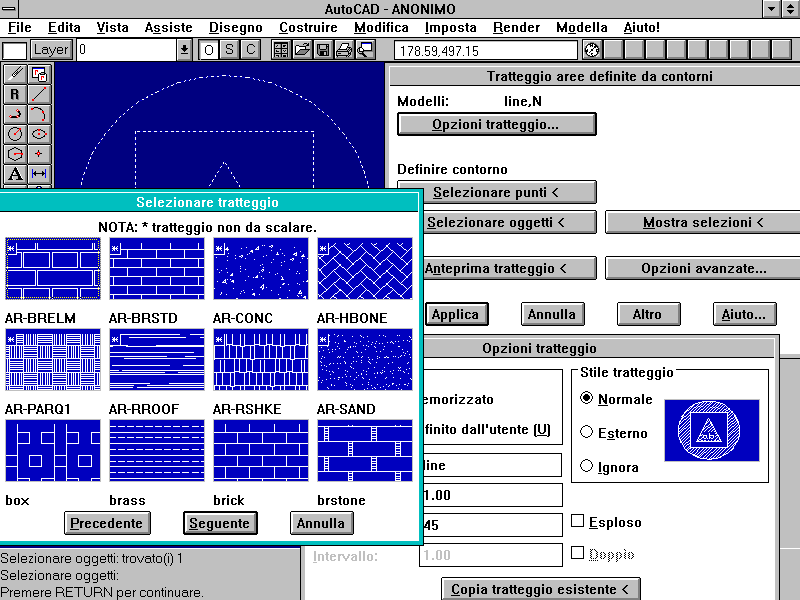
Dialog-box attivati dal comando PTRATT. A sinistra compare una finestra contenente alcuni esempi di tratteggi predefiniti.
In particolare PTRATT consente di effettuare tre ordini di operazioni:
1) Opzioni di tratteggio. Mediante questo riquadro di dialogo è possibile:
- scegliere un tratteggio tra quelli esistenti,
- creare un nuovo tratteggio definito dall'utente,
- selezionare un tratteggio tra quelli già presenti nel disegno corrente,
- scegliere i parametri di passo (scala), angolo ed, eventualmente, intervallo tra le linee,
- scegliere se esplodere o meno il tratteggio, cioè se conservarlo come un unico blocco o meno,
- scegliere se attivare la doppia linea di tratteggio,
- scegliere lo stile del tratteggio con le seguenti possibilità:
-- stile normale che alterna il tratteggio per le figure chiuse innestate una dentro l'altra,
-- stile esterno che tratteggia solo l'area più esterna, nel caso questa avesse delle altre aree al suo interno,
-- stile ignora che tratteggia completamente tutte le aree date, ignorando le informazioni di area interna o esterna.
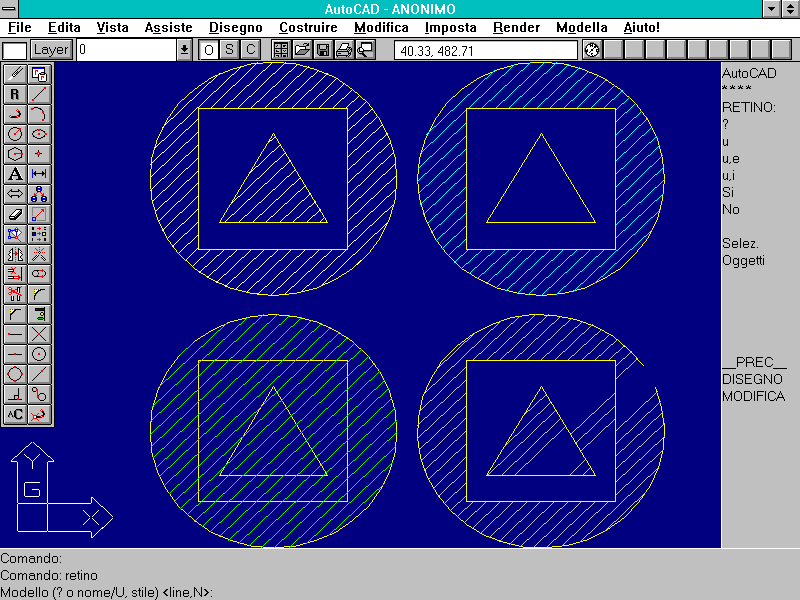
Esempi d'uso del comando PTRATT o RETINO. In alto a sinistra si è usato lo stile normale, a destra lo stile esterno, in basso a sinistra lo stile ignora. In basso a destra è mostrato un esempio di contorno aperto con tratteggio non corretto.
2) Opzioni di selezione delle aree:
- selezione di punti interni ad un contorno esistente e calcolo automatico da parte di AutoCAD del corretto contorno di tratteggio,
- selezione delle entità che costituiscono il contorno dell'area da tratteggiare,
- visualizzazione delle selezioni eseguite in forma interattiva o automatica,
- opzioni avanzate per il reperimento del contorno, con le seguenti possibilità:
-- mantenere i contorni trovati, creando una polilinea,
-- definire un gruppo di contorni usando le entità visibili sullo schermo,
-- definire un nuovo gruppo di contorni usando il concetto di "asse centrale". AutoCAD traccia una linea dal punto selezionato all'entità più vicina dirigendosi poi, per la ricerca automatica del contorno chiuso, a sinistra o nel senso delle X o Y crescenti o decrescenti.
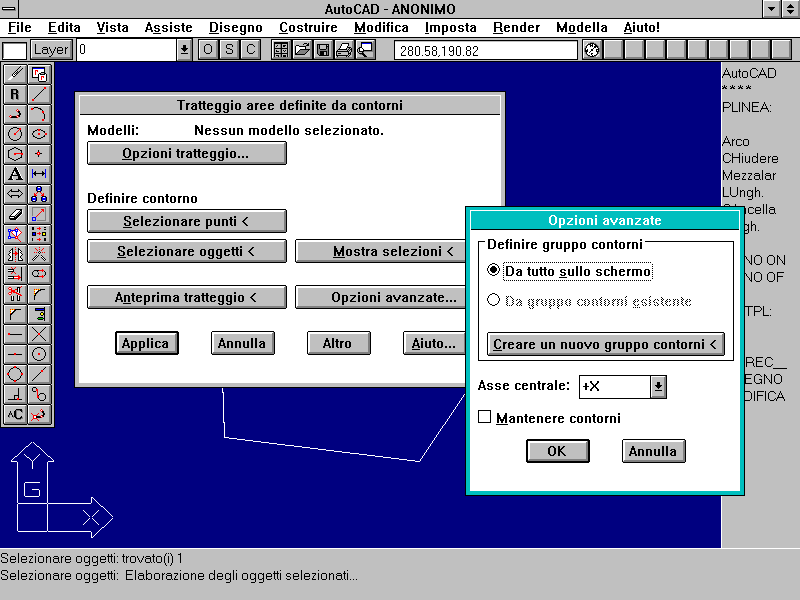
Comando PTRATT. Opzioni avanzate per la ricerca del contorno chiuso da tratteggiare.
3) Vista in anteprima del tratteggio, con possibilità di cambiare le opzioni e modificare il risultato finale.
I comandi PTRATT e RETINO riconoscono la struttura interna di un blocco: è dunque possibile retinare una parte di un blocco senza doverlo esplodere.
I retini spesso appesantiscono molto il disegno, essendo formati da un numero notevole di linee. E' dunque opportuno creare dei piani di lavoro specifici per i retini. Quando non è necessaria la loro visualizzazione tali piani potranno essere congelati per ridurre i tempi di rigenerazione del disegno.
Nel caso si esplodano delle retinature è utile ricordare che l'occupazione di memoria verrà raddoppiata: infatti esisteranno le singole entità scollegate e un blocco anonimo, non inserito ma mantenuto in memoria fino alla sua successiva eliminazione con il comando ELIMINA [PURGE].
Nome comando: RETINO [HATCH]
Gruppo: Creazione entità
Descrizione: Crea un tratteggio o riempimento uniforme di una o più aree chiuse
Opzioni:
nome usa il modello di tratteggio definito da nome, appartenente al file biblioteca
*nome il tratteggio non è conglobato in un blocco ma costituito da singole linee
U usa modello di tratteggio definito dall'utente
? elenca i nomi dei modelli di tratteggio
Le opzioni nome e U possono essere completate da una virgola e da uno "stile di tratteggio":
N stile normale di default: il tratteggio viene attivato/disattivato incontrando strutture interne una all'altra
E [O] tratteggia solo la struttura più esterna
I tratteggia tutto ciò che è stato selezionato ignorando le eventuali strutture interne
Vedi anche: PTRATT [BHATCH], variabili di sistema HPNAME, HPSCALE, HPANG, HPSPACE, HPDOUBLE.
Il comando RETINO crea retinature del tutto identiche a quelle create dal comando PTRATT. Il suo uso risulta meno semplice, non avendo a disposizione dialog-box interattivi, con le relative caselle di selezione, bottoni ecc.
Tutte le considerazioni fatte per il comando PTRATT valgono dunque anche per questo comando.
Da notare che le caratteristiche dello stile di tratteggio vengono memorizzate in alcune variabili di sistema e come attributi estesi nel riferimento di blocco del tratteggio.
Nome comando: PSMOTIVO [PSFILL]
Gruppo: Creazione di entità
Descrizione: Riempie con modelli PostScript i contorni definiti da polilinee 2D
Opzioni: Richiede la selezione di una polilinea, la specifica del modello di riempimento e alcuni parametri relativi al modello stesso
Vedi anche: PTRATT, RETINO [HATCH]
Il comando PSMOTIVO riempie l'interno di polilinee 2D con un qualsiasi modello di riempimento PostScript definito nel file ACAD.PSF.
Il riempimento non viene visualizzato sullo schermo (non essendo questo compatibile PostScript) ma viene riconosciuto dal comando PSOUT e stampato.
I modelli disponibili sono: Grayscale, RGBcolor, AIlogo, Lineargray, Radialgray, Square, Waffle, Zigzag, Stars, Brick, Specks.
Per default il comando PSOUT stampa i profili delle polilinee. Se non si desidera che questi appaiano è necessario far precedere il nome del modello da caricare da un asterisco: ad esempio immettendo *grayscale anziché grayscale alla domanda modello di riempimento PostScript (.= nessuno):.
Nome comando: FORMA [SHAPE]
Gruppo: Creazione di entità
Descrizione: Inserisce nel disegno corrente una forma caricata precedentemente
Opzioni: ? lista i nomi delle forme caricate nel disegno corrente
Vedi anche: COMPILA [COMPILE], CARICA [LOAD]
Le "forme", in AutoCAD, sono blocchi semplificati, destinati ad essere inseriti velocemente un numero elevato di volte. Ad esempio i caratteri dei font non standard sono "forme" AutoCAD che, dopo essere state caricate con il comando STILE [STYLE], possono essere utilizzate dal comando TESTO. Anche i simboli di mappe o carte topografiche oppure relativi a impianti elettrici o idraulici si prestano bene ad essere descritti come forme, in quanto simboli standardizzati e memorizzabili in file esterni da mettere a disposizione degli utenti.
Al contrario dei blocchi, che vengono definiti all'interno del disegno corrente, le forme sono contenute in file esterni con suffisso .SHX. Ogni volta che il disegno che li contiene verrà aperto, sarà necessario possedere anche i relativi file di forma.
Le operazioni da eseguire per creare e utilizzare forme sono le seguenti:
- Descrivere una forma secondo i criteri definiti nel capitolo 5 del Manuale di personalizzazione di AutoCAD 12. La descrizione deve essere memorizzata in file ASCII con suffisso .SHP o PFB nel caso si tratti di forme Postscript.
- Compilare la forma mediante il comando COMPILA [COMPILE]. Il comando produrrà file aventi lo stesso nome del file da compilare e suffisso .SHX.
- Caricare nel disegno corrente la forma compilata per mezzo del comando CARICA [LOAD].
- Inserire la forma con il comando FORMA.
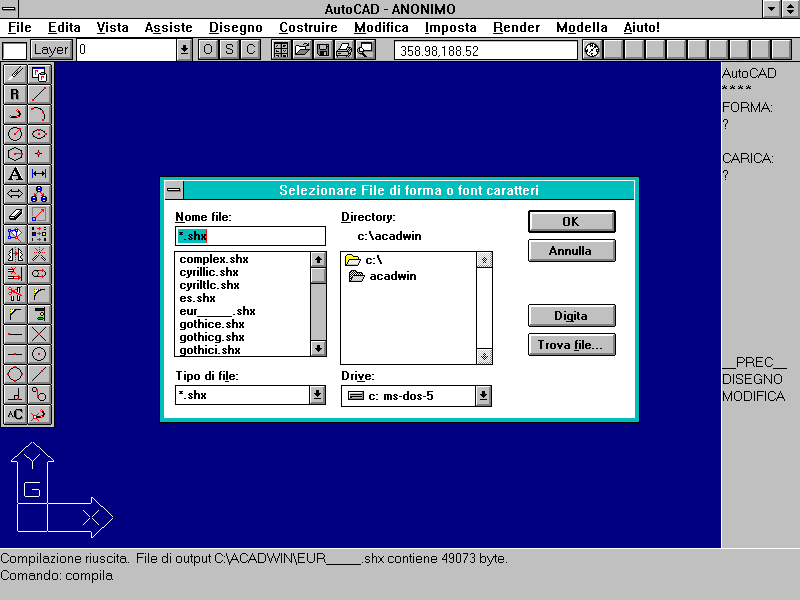
Il comando COMPILA consente di compilare in formato leggibile da AutoCAD file di forma, font, menu, ecc.
I RIFERIMENTI ESTERNI
Due appositi comandi AutoCAD sono dedicati ai "riferimenti esterni": una sorta di macro-blocco che consente una più agevole distribuzione del lavoro.
Un riferimento esterno non è altro che un grosso blocco che, per comodità, è più opportuno gestire come un disegno autonomo.
Questo torna utile per i grandi progetti, formati da alcune migliaia di blocchi e ai quali partecipano contemporaneamente molti operatori.
Inoltre l'uso di reti di computer facilita la distribuzione del lavoro che però, se non ben gestita anche per mezzo dei riferimenti esterni, rischia di produrre più problemi di quanti ne sia in grado di risolvere.
Un riferimento esterno - un blocco esterno - può essere collegato o incluso definitivamente nel disegno corrente, che funge pertanto da "padre" di tutti i riferimenti esterni ad esso collegati.
Spesso si adotta la tecnica di includere tutti i riferimenti esterni alla fine della fase di editing e creazione di entità, immediatamente prima dell'archiviazione del disegno: viene così evitata la dimenticanza di qualche riferimento - file - che comporterebbe la perdita di una parte del disegno.
Nome comando: XRIF [XREF]
Gruppo: Gestione blocchi
Descrizione: Crea e gestisce dei riferimenti esterni al disegno corrente (brevemente XRIF)
Opzioni:
A collega al disegno corrente un nuovo riferimento XRIF o inserisce un XRIF già collegato
U [B] converte un XRIF in un normale blocco, interno al disegno corrente
S [D] cancella dal disegno corrente tutti gli inserimenti di un XRIF e lo abilita alla cancellazione
P modifica il percorso di ricerca (path)
R aggiorna uno o più XRIF senza uscire dal disegno corrente
? elenca gli XRIF del disegno corrente e i nomi dei file disegno
Vedi anche: XUNISCE [XBIND], variabile di sistema XREFCTL
Operando a più mani su uno stesso disegno è di norma necessario suddividerlo in parti separate tra loro. AutoCAD, viste anche le possibilità di espansione delle reti locali tra computer, ha introdotto recentemente una nuova modalità operativa: l'XRIF o riferimento esterno al disegno. Gli utenti WINDOWS conoscono una simile possibilità con il nome di OLE (Object Linking and Embedding): vari oggetti (in questo caso disegni) sono collegati e/o inclusi tra loro, in modo da poter lavorare separatamente per uno stesso progetto, mantenendolo però sotto costante controllo, nel suo complesso, senza interferire nelle operazioni di editing di altri utenti collegati.
Un XRIF è dunque un file disegno che può essere collegato in vari modi ad uno o più disegni, rimanendo però fisicamente separato dal "disegno padre". In tal modo è possibile risparmiare una considerevole quantità di memoria nel caso un oggetto grafico sia utilizzato da più di un disegno. Il blocco esterno può inoltre essere editato contemporaneamente al disegno di riferimento, senza interferire con questo.
I layer dei riferimenti esterni saranno preceduti, nel disegno padre, dal nome del file esterno collegato, per una maggiore leggibilità dei riferimenti. Inoltre non è possibile applicare funzioni di editing su riferimenti esterni, a parte il controllo della loro visibilità, del tipo di linea e del colore associati ai layer: l'unico modo per modificarli è di intervenire direttamente sul loro file disegno.

Comando XRIF. Il disegno rappresenta il menu di tavoletta (TABLET.DWG). Notare i nomi dei layer preceduti dal nome del file di riferimento esterno.
Nome comando: XUNISCE [XBIND]
Gruppo: Funzioni speciali
Descrizione: Aggiunge al disegno blocchi o altri elementi tratti da file esterni
Opzioni:
B aggiunge al disegno corrente un blocco tratto da un riferimento esterno
L aggiunge al disegno corrente un layer tratto da un riferimento esterno
T [LT] aggiunge al disegno corrente un tipo di linea tratto da un riferimento esterno
S aggiunge al disegno corrente uno stile di testo tratto da un riferimento esterno
D aggiunge al disegno corrente uno stile di quotatura tratto da un riferimento esterno
Vedi anche: XRIF [XREF]
Il comando XUNISCE aggiunge in modo permanente al disegno corrente alcuni oggetti tratti da un riferimento esterno: blocchi, layer, tipi di linee, stili di testo e di quotatura. Uno stile di testo di un riferimento esterno, ad esempio, non può essere utilizzato direttamente nel disegno padre: è prima necessario richiamarlo nel disegno corrente con il comando XUNISCE.
In genere è opportuno caricare tutti i riferimenti esterni alla fine della fase di editing di un disegno complesso, prima della sua archiviazione. In tal modo si evita di dimenticare o perdere alcuni file esterni, necessari per la completa definizione del disegno complessivo. Inoltre, nel caso i riferimenti esterni vengano successivamente modificati, il disegno archiviato manterrà intatta la sua struttura.
GLI ATTRIBUTI DEI BLOCCHI
Alcuni comandi sono specificamente dedicati alla creazione e gestione degli attributi dei blocchi: in questo capitolo saranno studiate alcune possibilità collegate a queste nuove entità.
Un altro vantaggio legato all'uso dei blocchi è dato dalla possibilità di associare loro degli attributi, non grafici ma di testo.
Un blocco assume così non solo una struttura grafica consistente ma anche delle informazioni non grafiche che ne completano la definizione.
E' anche possibile collegare un disegno ad un data-base che estrae informazioni grafiche e testuali dal disegno, per elaborazioni di vario tipo: ad esempio il calcolo di quante ore di lavoro saranno necessarie per la manutenzione di un tratto di acquedotto, quanto costerà, i problemi logistici e di traffico che questo comporterà.
Un attributo, all'interno dell'editor grafico di AutoCAD, non è altro che una stringa di testo (visibile o meno) ma che possiede la caratteristica di essere riconosciuta come attributo da AutoCAD e gestita come tale.
Nome comando: DEFATT [ATTDEF]
Gruppo: Gestione blocchi
Descrizione: Crea un attributo testuale da associare ad un blocco
Opzioni:
I controlla la visibilità degli attributi associati al blocco
C assegna all'attributo un valore costante e non modificabile
V consente una verifica del valore dell'attributo durante l'inserimento del blocco
P assegna all'attributo un valore modificabile successivamente
Vedi anche: DDATTDEF, variabile di sistema ATTDIA
Un attributo, per un blocco, è l'equivalente dell'etichetta per una valigia: contiene delle indicazioni non grafiche, utili alla sua identificazione, archiviazione, manipolazione. Ad esempio se un blocco rappresenta un mobile un suo attributo può essere il prezzo, un altro i colori disponibili, un altro ancora i tempi di consegna. AutoCAD recentemente è stato molto potenziato nella gestione di attributi delle entità con la possibilità di collegare direttamente un disegno con data-base o fogli elettronici.
Il comando DEFATT o DDATTDEF consente una gestione minimale degli attributi di un blocco: sufficiente però per la maggior parte dei casi di normale amministrazione.
Quando ad un blocco viene associato un attributo, ogni volta che quel blocco verrà inserito saranno richiesti i valori di tutti gli attributi. DEFATT e DDATTDEF consentono di creare un attributo, scegliere la posizione dove collocarlo, definire la richiesta che il comando INSER proporrà per ottenere il suo valore, scegliere un nome, da associare alla variabile, utile per manipolazioni con AutoLISP o altri programmi.
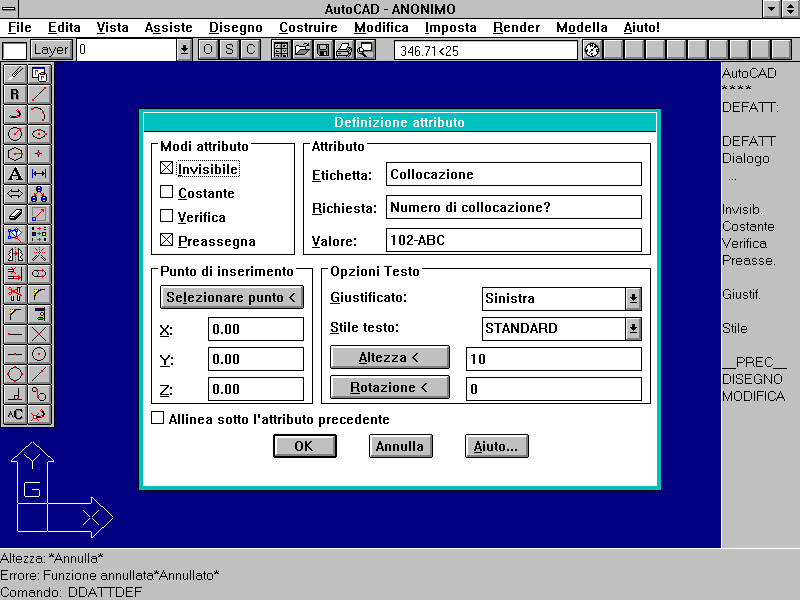
Dialog-box attivato dal comando DDATTDEF. Per mezzo di questo comando è possibile definire e gestire gli attributi di testo dei blocchi.
Un attributo può avere associate quattro modalità:
- Invisibile: il testo dell'etichetta non viene visualizzato.
- Costante: il valore dell'attributo è fisso e non modificabile.
- Verifica: al momento dell'inserimento del blocco al quale è associato l'attributo verrà richiesto di verificare l'esattezza del valore assegnato.
- Preassegna: il valore associato al blocco è assegnato e non verrà richiesto al momento dell'inserimento del blocco. Tale valore può però essere modificato in qualsiasi momento, sempre con il comando DEFATT o DDATTDEF.
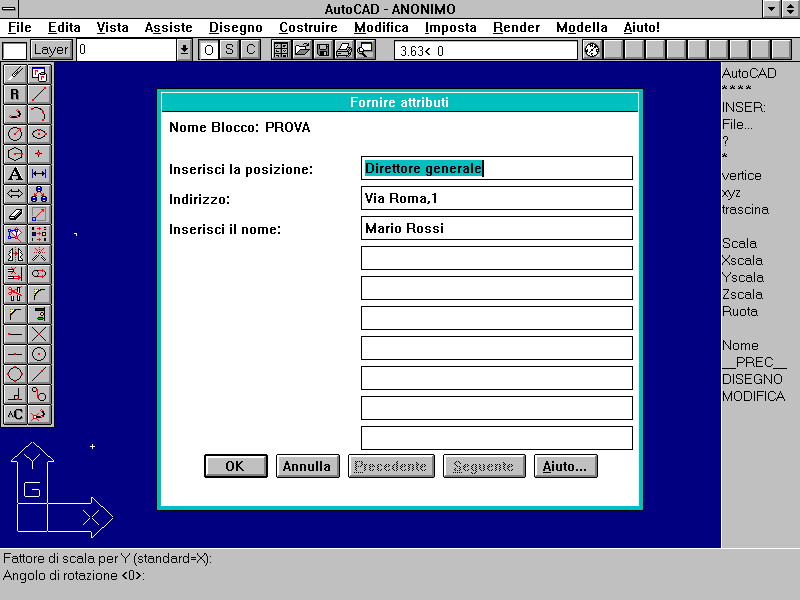
Alla fine del comando INSER, se la variabile ATTDIA ha valore 1 e se il blocco possiede attributi variabili, compare un dialog-box per l'immissione interattiva dei valori.
Per assegnare uno o più attributi ad un blocco si procede nel modo seguente:
- Si creano le entità grafiche che costituiranno il blocco.
- Si richiama il comando DDATTDEF o DEFATT e si creano gli attributi.
- Si crea il blocco comprendendo anche le scritte degli attributi.
Da quel momento ogni volta che si inserirà quel blocco nel disegno, se gli attributi non sono costanti, alla fine della fase di inserimento verranno riproposte le domande scritte nei riquadri Richiesta della sezione Attributo del dialog-box DDATTDEF.
Se la variabile di sistema ATTDIA è posta a 1 (default 0), invece delle domande nell'area di comando, apparirà un apposito dialog-box per l'immissione dei valori degli attributi del blocco.
Nome comando: VISATT [ATTDISP] trasparente
Gruppo: Gestione blocchi
Descrizione: Controlla lo stato di visibilità degli attributi dei blocchi
Opzioni:
N ogni attributo mantiene il suo specifico stato di visibilità
ON visualizza tutti gli attributi dei blocchi
OFF non visualizza nessun attributo dei blocchi
Vedi anche: DEFATT [ATTDEF], DDATTDEF, variabile di sistema ATTMODE
Il comando VISATT consente di gestire globalmente tutti gli attributi ai blocchi. Viene usato per nascondere, visualizzare o riportare allo stato iniziale tutti i parametri di visibilità. Ad esempio, volendo riportare su carta un disegno contenente blocchi con attributi, può essere necessario non rappresentarli oppure rappresentarli tutti. Sarebbe però lungo e faticoso editare i blocchi con attributi per renderli tutti non visibili o visibili. VISATT permette con un unico comando di nasconderli o farli vedere tutti, per poi tornare alla situazione precedente.
Nome comando: EDITATT [ATTEDIT]
Gruppo: Gestione blocchi
Descrizione: Modifica gli attributi dei blocchi
Opzioni:
V modifica il valore di un attributo
PO [P] modifica la posizione di un attributo
AL [H] modifica l'altezza del testo dell'attributo
AN [A] modifica l'angolo del testo dell'attributo
ST [S] modifica lo stile del testo dell'attributo
L modifica il layer sul quale è scritto il testo dell'attributo
C modifica il colore del testo dell'attributo
Vedi anche: DDATTE
EDITATT consente di modificare e gestire le proprietà degli attributi dei blocchi. E' possibile modificare sia un singolo attributo sia tutti gli attributi di un blocco o anche uno o più attributi di molti blocchi.
La prima domanda posta dal comando è infatti: Editare gli attributi singolarmente? <S>. Se la risposta è affermativa AutoCAD permetterà di cambiare singolarmente ognuno degli attributi visibili sullo schermo. In caso contrario gli attributi, scelti mediante le solite procedure di selezione, potranno essere modificati globalmente.
Viene anche richiesta la specifica del nome del blocco o dei blocchi, dell'etichetta degli attributi e infine del valore da assegnare loro. I cambiamenti possibili sono, oltre al valore, la posizione, l'altezza, l'angolo, il colore, lo stile e il layer del testo dell'attributo.
Il comando DDATTE visualizza invece un dialog-box che consente la modifica, semplice e interattiva, del solo valore dell'attributo o degli attributi del blocco selezionato.
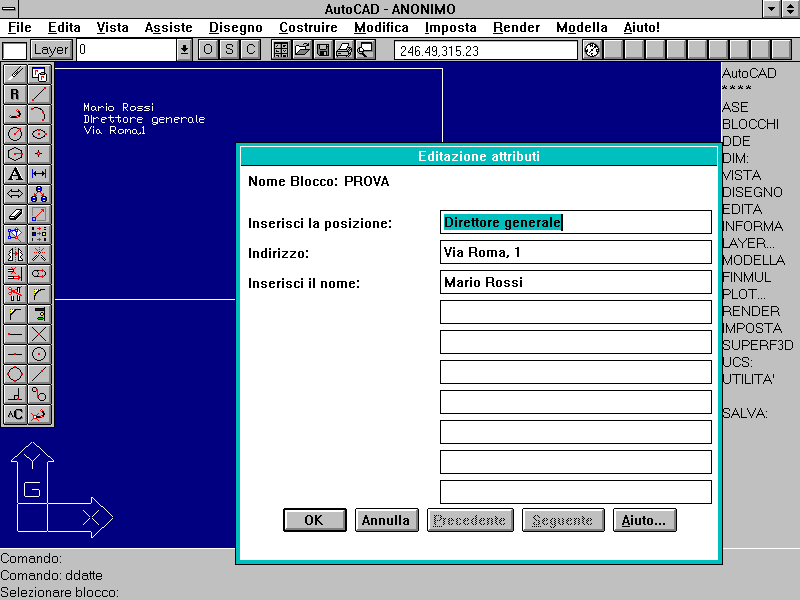
Il comando DDATTE propone lo stesso dialog-box del comando INSER (se la variabile ATTDIA ha valore 1). Il comando EDITATT consente anche di modificare alcune proprietà associate agli attributi.
Nome comando: ESTRATT [ATTEXT]
Gruppo: Gestione blocchi
Descrizione: Estrae dal disegno informazioni sugli attributi e le scrive su file
Opzioni:
Cdf (default) scrive gli attributi su file nel formato Comma Delimited File (CDF)
Sdf scrive gli attributi su file nel formato Space Delimited File (SDF)
Dxf scrive gli attributi su file nel formato Drawing Interchange File (DXF)
E estrae gli attributi dalle entità selezionate
Vedi anche: DDATTEXT
Quando la gestione degli attributi deve essere più raffinata di una semplice visualizzazione e selezione è utile creare un file, contenente gli attributi, che potrà essere utilizzato da altri programmi come, ad esempio, Dbase III o IV. L'operazione di estrazione degli attributi non modifica in alcun modo il file disegno.
Per estrarre dati nei formati CDF e SDF è necessario servirsi di un file di specifica creato con Dbase III o con un editor di testo in quel formato. Per ulteriori informazioni sulla costruzione dei file di specifica riferirsi al capitolo 10 della Guida d'uso di AutoCAD 12.
L'estrazione delle informazioni nel formato DXF non richiede invece alcun file di specifica.
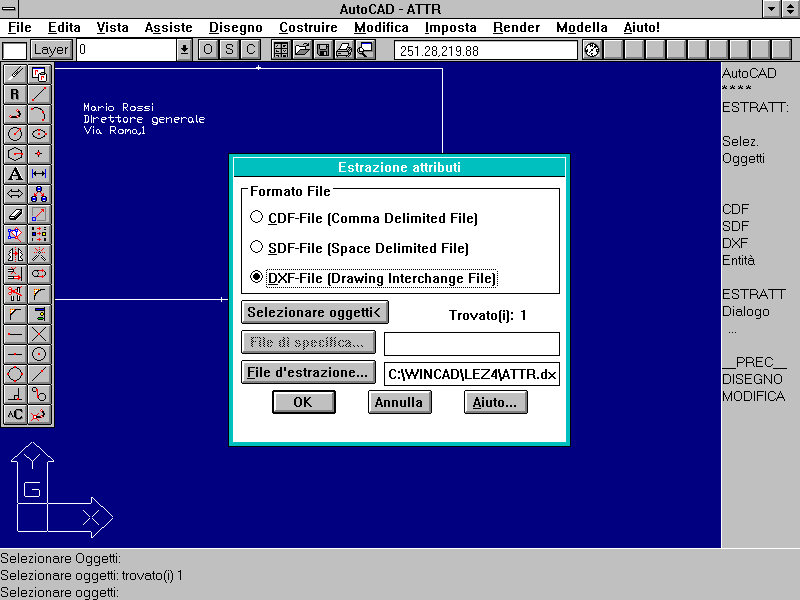
Dialog-box del comando DDATTEXT. Nel caso di uscita nei formati CDF e SDF è necessario prevedere l'uso di file di specifica, prodotti con comandi Dbase.
LA STAMPA E LA CREAZIONE DI IMMAGINI
AutoCAD 12 ha introdotto molti nuovi comandi relativi alla stampa e alla creazione di immagini, sia in formato vettoriale che raster.
La stampa su carta del disegno prodotto da AutoCAD rappresenta senz'altro uno tra i passi fondamentali e più importanti di tutto l'iter di lavoro.
Oltre a questa possibilità basilare AutoCAD, specie nella versione 12, possiede molti altri comandi dedicati alla produzione di immagini o di file disegno, destinati sia alla stampa (su carta o pellicola) che allo scambio di disegni con altri programmi.
Così si potranno produrre immagini nei formati standard EPS, TGA, PCX, TIFF, GIF e leggerle nei formati EPS, PCX, TIFF, GIF.
E' però da tener presente che AutoCAD non è un programma di manipolazione di immagini, tanto e vero che una immagine raster (non EPS dunque) viene trasformata, con una certa lentezza, nel formato vettoriale di AutoCAD semplicemente trasformando ogni pixel in un poligono quadrato riempito del colore corrispondente.
Questo significa perciò che una immagine con risoluzione 1024x768 pixel produrrà 786432 (quasi ottocentomila!) poligoni, occupando molti megabyte di memoria.
Nome comando: PLOT
Gruppo: Input/Output
Descrizione: Stampa il disegno corrente su carta o su file
Opzioni: Dialog-box
Vedi anche: CONFIGURA [CONFIGURE], DXBIN, variabili di sistema PLOTTER, PLOTID, CMDDIA
Lo scopo principale del disegno tecnico è, almeno fino ad ora, quello di produrre dei disegni su carta, utili per la costruzione o la semplice rappresentazione del modello creato mediante l'editor grafico.
Il comando PLOT consente di stampare su carta o su file il disegno corrente, o parte di esso, a qualsiasi scala e con le modalità scelte dall'utente.
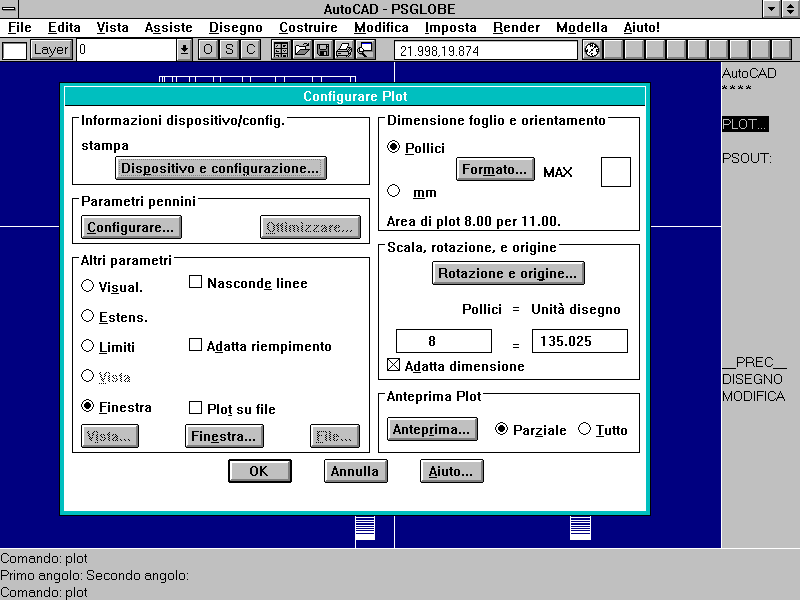
Dialog-box attivato dal comando PLOT. Il comando PLOT consente di stampare su carta o su file il disegno corrente o parte di esso.
Se la variabile di sistema CMDDIA è posta a 1 (default) richiamando il comando PLOT comparirà un dialog-box contenente alcune sezioni distinte:
- Informazioni dispositivo/config. Consente di scegliere uno dei dispositivi di output, precedentemente configurati con il comando CONFIGURA [CONFIGURE]. E' anche possibile salvare o richiamare una configurazione o verificare i parametri di stampa.
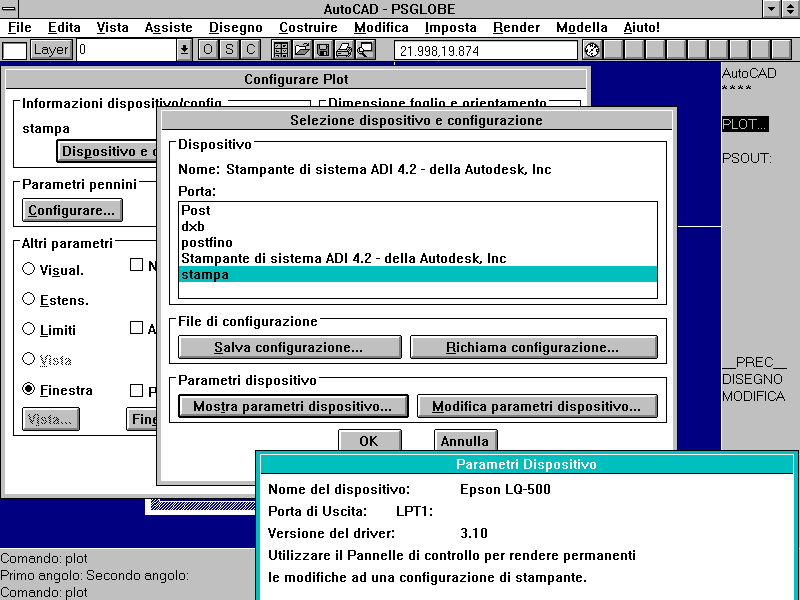
Il riquadro Informazioni dispositivo/config. consente di selezionare uno specifico dispositivo di output, precedentemente configurato con il comando CONFIGURA [CONFIGURE].
- Parametri pennini. Il riquadro si rivela utile nel caso il dispositivo di output selezionato abbia più di una penna e sia in grado di variare lo spessore dei pennini (ad esempio se PostScript), la velocità delle penne, i tipi di linee.
In questo riquadro si associano le penne del plotter ai colori del disegno. Come è già noto le entità di uno stesso colore saranno disegnate su carta dallo stesso pennino, mentre un pennino potrà essere associato a più di un colore.
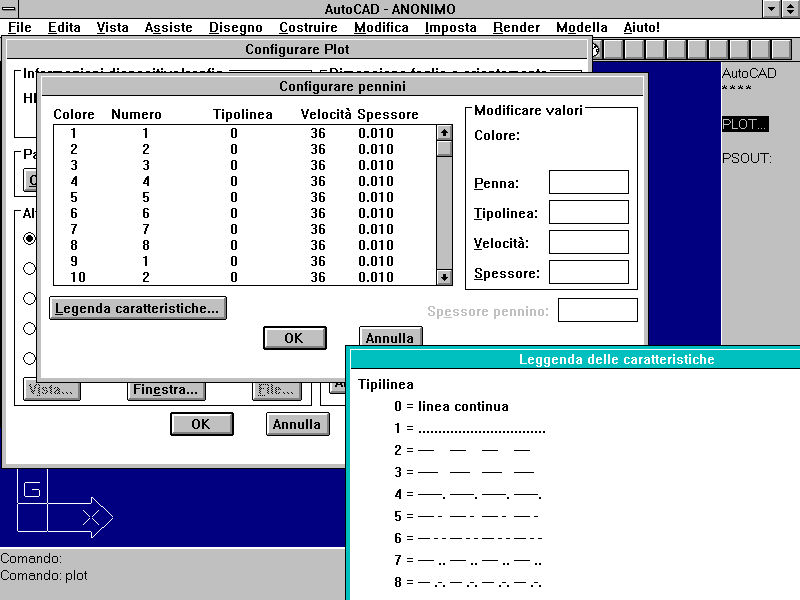
Il riquadro Parametri pennini consente, tra l'altro, di associare le penne del plotter ai colori del disegno.
L'ottimizzazione della stampa riguarda i seguenti casi, che vengono attivati automaticamente dall'opzione a più alto livello:
0) Nessuna ottimizzazione. Le entità saranno tracciate in ordine casuale, in funzione dell'ordinamento interno di AutoCAD.
1) Aggiunge scambio punti finali. Nel caso di linee contigue con punto finale non coincidente con il punto iniziale della successiva.
2) Aggiunge ordinamento pennini. Molti plotter possiedono una torretta rotante che contiene i pennini. L'ottimizzazione dei cambi di penna consente di risparmiare molto tempo, se le entità sono da disegnare con molte penne diverse e non in sequenza.
3) Aggiunge ottimizzazione movimento limitata. Anche i movimenti a vuoto (a penna alzata) possono far perdere molto tempo: attivando questa casella viene applicato un ordinamento delle entità per gruppi.
4) Aggiunge ottimizzazione movimento completa. In questo caso l'ordinamento è completo, prendendo in esame tutte le entità da disegnare.
5) Aggiunge eliminazione vettori orizzontali e verticali sovrapposti. Soprattutto nel caso di modelli 3D certe proiezioni producono molte linee sovrapposte. Questo non solo costituisce una perdita inutile di tempo (disegnando più volte la stessa linea), ma può anche creare difficoltà nel disegno a china, inceppando il pennino. Questo livello di ottimizzazione elimina solo i vettori orizzontali e verticali sovrapposti.
6) Aggiunge eliminazione vettori diagonali sovrapposti. In questo caso vengono eliminati anche i vettori obliqui sovrapposti gli uni agli altri.
- Altri parametri. Questo riquadro consente di:
-- definire l'area da riportare su carta,
-- scegliere se disegnare direttamente su carta o su file (il file verrà poi inviato al dispositivo di stampa in un secondo momento),
-- scegliere se cancellare o meno le linee nascoste (nel caso di modelli 3D),
-- scegliere se adattare i modelli di riempimento allo spessore dei pennini, in modo da evitare campiture scorrette.
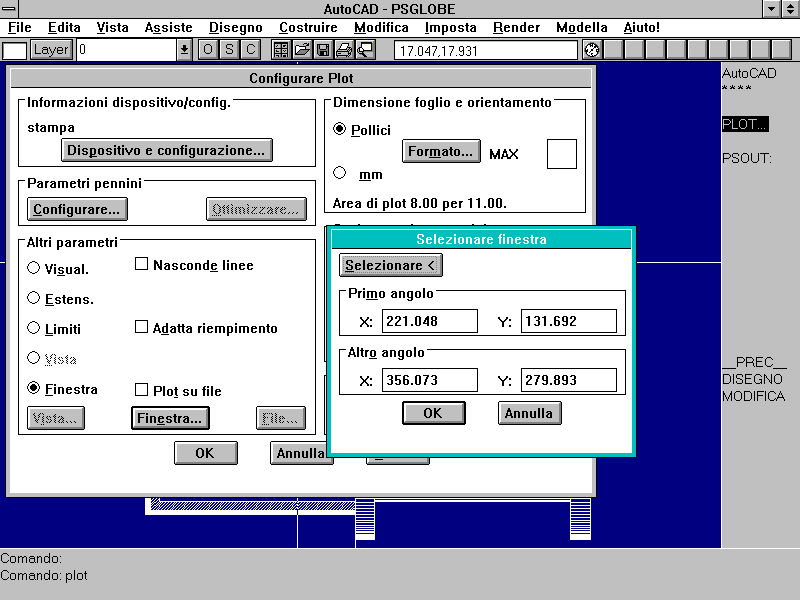
Il riquadro Altri parametri tra l'altro consente di definire, interattivamente o mediante due punti, una finestra che identifica la porzione di disegno da tracciare su carta.
- Dimensione foglio e orientamento. Attraverso questo riquadro si sceglie l'unità di misura del foglio (pollici o millimetri) e il formato del foglio di carta che conterrà il disegno. E' anche possibile definire l'orientamento del foglio rispetto al sistema di riferimento del dispositivo di output.
Figura PLOT4 (non essenziale)
Per mezzo del riquadro Dimensione foglio e orientamento è possibile scegliere il formato e l'orientamento del foglio di carta sul quale si disegnerà.
- Scala, rotazione e origine. Il disegno può essere ruotato rispetto al foglio e la sua origine spostata rispetto a quella del dispositivo di output. Se viene attivata la casella Adatta dimensione la parte del disegno selezionata sarà scalata per essere completamente compresa nelle dimensioni del foglio (la scalatura sarà sempre e comunque uguale in X e Y).
Se si desidera ottenere un disegno in scala è necessario fornire due numeri che indicano la riduzione o l'ingrandimento. Se ad esempio si desidera stampare in scala 1:100 e l'unità di misura del disegno è il metro, è necessario immettere a sinistra (sotto la scritta Millimetri) il valore 10 e a destra (sotto la scritta Unità disegno) il valore 1. Infatti alla scala 1:100 un metro reale (1000 mm) corrisponde a 10 millimetri sul disegno.
La formula pratica per trovare rapidamente il valore di sinistra (posto sempre a 1 quello di destra) è:
valore = A/scala di rappresentazione
dove A rappresenta i millimetri per unità di misura del disegno (nel caso questa sia il metro A=1000).
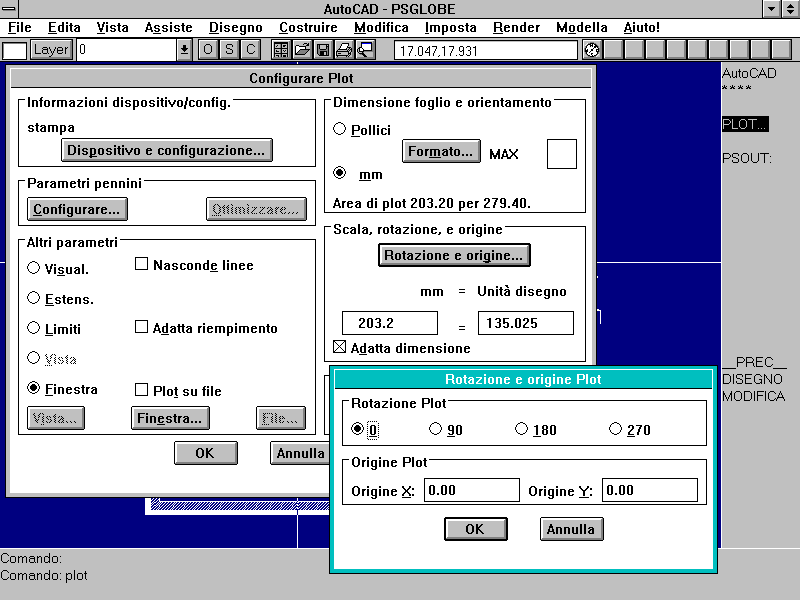
Nel riquadro Scala, rotazione e origine si definisce appunto la scala, la rotazione e l'origine del disegno rispetto al foglio di carta.
- Anteprima plot. Questo riquadro consente di avere una anteprima di ciò che sarà tracciato su carta, controllando che tutti i parametri operativi siano ben calibrati. E' possibile avere sia una anteprima completa sia una anteprima veloce che visualizza il solo rettangolo della carta e quello del disegno.
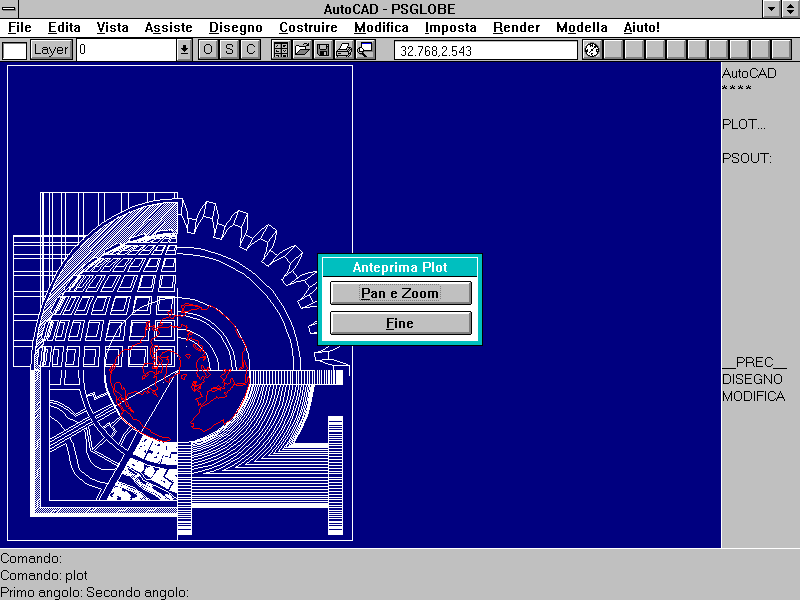
Nel riquadro Anteprima plot si può avere la rappresentazione in anteprima di ciò che verrà tracciato su carta.
Una volta scelti i parametri operativi si predispone la periferica di output e si attiva il bottone OK per la stampa vera e propria.
Se la variabile di sistema CMDDIA è posta a 0 i parametri saranno richiesti mediante normali linee di comando.
In molti casi è utile adottare il formato DXB, per il plottaggio su file che avranno questo suffisso. Disegnando su file DXB tutte le entità (siano cerchi, testi o polilinee) vengono trasformate in linee. Il file DXB di plottaggio risulta particolarmente compatto e può essere richiamato nel disegno (con il comando DXBIN) per ulteriori manipolazioni e rifiniture. Questa modalità operativa risulta particolarmente efficace nel montare assieme vari disegni, specialmente se ottenuti da modelli 3D, eseguiti a scale diverse o che richiedano modalità di plottaggio particolari. Il disegno finale così composto potrà essere archiviato e stampato direttamente, senza necessità di scalature diverse, cambio di scala dei tratteggi o quote ecc.
Nome comando: PSOUT
Gruppo: Input/Output
Descrizione: Produce un file EPS (Encapsulated PostScript) del disegno corrente o di una sua parte
Opzioni: E' necessario rispondere alle domande poste dal comando:
Cosa stampare ? con le opzioni:
V stampa la porzione del disegno rappresentata a video
E stampa l'intero disegno (come per zoom estensione)
L stampa fino ai limiti imposti al disegno (come zoom limiti)
I [VI] stampa una particolare vista del disegno memorizzata con il comando VISTA [VIEW]
F [W] richiede la selezione di una finestra (come per zoom finestra)
Includere un'anteprima di stampa? con le opzioni:
N nessuna anteprima di stampa per i programmi DTP che useranno l'immagine EPS
EPSI anteprima in formato Adobe EPSI con dimensioni del riquadro 128, 256, 512 pixel
TIFF anteprima in formato TIFF con dimensioni del riquadro 128, 256, 512 pixel
Unità di misura (Pollici o Millimetri)
Specificare la scala nell'immettere: Millimetri stampati = unità del disegno o Adatta
Vedi anche: PSIN, PLOT
Il formato PostScript ha avuto un notevole incremento d'uso in questi ultimi anni, date le sue caratteristiche di flessibilità operativa e precisione nel descrivere forme complesse, indipendentemente dal dispositivo di output, purché questo lo sappia riconoscere.
AutoCAD 12 ha dunque recentemente introdotto anche questo formato. Il comando PSOUT permette di esportare su file l'intero disegno, o una sua parte, nel formato EPS, acronimo che sta per Encapsulated PostScript. Questa forma di memorizzazione di immagini torna particolarmente utile nel Desk Top Publishing o comunque in tutti i casi nei quali si voglia includere un'immagine in una relazione o in un testo.
L'uso del comando è molto simile a quello del comando PLOT trattandosi di una sorta di plottaggio su file. Viene prima richiesta la porzione di disegno da trascrivere su file e successivamente se includere o meno una anteprima di stampa. L'anteprima di stampa consente di rappresentare velocemente a video il disegno in un formato raster che va da 128x128 pixel a 512x512 pixel. Molti programmi DTP consentono questa opzione che riduce i tempi di rappresentazione a video: quando si tratterà di stampare il disegno su carta verrà usato il file EPS vero e proprio.
Il comando richiede poi di specificare la scala e il formato di stampa.
Per la scelta del formato va tenuto presente che tanto maggiore è il formato tanto più accurato sarà il disegno e tanto più spazio di memoria sarà necessario. Ad esempio un cerchio che nel formato A (203x266 unità nel file di uscita) sia costituito da 65 segmenti, nel formato K (1016x3632 unità) sarà invece composto da 128 segmenti.
E' pertanto necessario prevedere e bilanciare le esigenze di accuratezza e maneggevolezza del file EPS o, meglio, effettuare prove preventive.
L'uscita in formato EPS presenta comunque alcune limitazioni rispetto ai file standard di AutoCAD. Vanno dunque utilizzati solo nei casi nei quali siano veramente utili o necessari.
Figura PSOUT
Didascalia:
Il comando PSOUT nel suo intero svolgimento. Alcune opzioni risultano concettualmente analoghe a quelle del comando PLOT.
Nome comando: PSIN
Gruppo: Input/Output
Descrizione: Importa nel disegno corrente un file di tipo EPS
Opzioni: Richiede il nome del file da inserire, il punto di inserimento e il fattore di scala
Vedi anche: PSOUT, PSTRASCINA [PSDRAG], variabile di sistema PSQUALITY
Oltre a produrre file di tipo EPS AutoCAD è anche in grado di importarli nel disegno corrente mediante il comando PSIN.
L'importazione di un file EPS è simile all'inserimento di un blocco. Dopo aver fornito il nome del file EPS, il comando richiede infatti il punto di inserimento del disegno e il fattore di scala sia in forma numerica che interattivamente.
Se la variabile di sistema PSQUALITY è posta a 0, il comando visualizza l'immagine, durante il suo inserimento, sempre e solo per mezzo del rettangolo che la contiene. Se la variabile ha un valore intero positivo, questo specifica il numero di pixel per unità del disegno. Se il numero associato alla variabile PSQUALITY è negativo il suo valore assoluto indica sempre quanti pixel corrispondono ad una unità del disegno, ma gli oggetti PostScript non vengono riempiti, come invece avviene nel caso di valori positivi.
Il comando PSTRASCINA (o PSDRAG anche nella versione italiana) consente invece di stabilire come visualizzare l'immagine EPS che si sta inserendo nel disegno: se si fornisce valore 1 l'immagine sarà visualizzata interamente (a patto che PSQUALITY sia diversa da 0); se al contrario si fornisce valore 0 (default) l'immagine sarà sempre identificata per mezzo del riquadro che la contiene.
Nome comando: DXFOUT
Gruppo: Input/Output
Descrizione: Esporta il disegno in formato DXF leggibile da altri programmi
Opzioni:
INVIO richiede il numero di cifre decimali per le coordinate dei punti (da 0 a 16)
E richiede la selezione delle entità da esportare
B abilita la scrittura del file in formato binario
Vedi anche: DXFIN
Il file disegno DWG è prodotto da AutoCAD ed è perfettamente riconosciuto come file disegno. Nel caso però si desideri esportare delle entità grafiche verso un altro programma non è possibile usare quel file dato che il suo formato non è conosciuto né documentato.
Il formato DXF, ASCII o binario, è invece documentato ampiamente nel capitolo 11 del Manuale di personalizzazione di AutoCAD 12. E' quindi possibile non solo creare dei file disegno riconosciuti da quasi tutti i programmi di grafica tecnica, ma anche produrre semplici programmi che creino file nel formato DXF e dunque consentano di importare entità grafiche in AutoCAD.
Ogni entità di AutoCAD ha un suo formato DXF e perciò non vi sono limiti per quanto riguarda il numero o il tipo di entità da creare.
Il comando DXFIN consente di importare file disegno scritti nel formato DXF. Se il disegno contiene già alcune entità verranno importate solo le entità contenute nel file DXF, in caso contrario saranno anche importate tutte le variabili di sistema contenute in esso.
Nome comando: IGESOUT
Gruppo: Input/Output
Descrizione: Esporta il disegno in formato standard IGES
Opzioni: Richiede l'immissione del nome del file di uscita
Vedi anche: IGESIN
Il formato IGES (Initial Graphic Exchange Specification) rappresenta uno standard riconosciuto internazionalmente. Il pacchetto ADE-3 gestisce anche il formato IGES ed è in grado di produrre file con suffisso .IGS mediante il comando IGESOUT.
Il comando IGESIN carica in un nuovo disegno un file di formato IGES.
ALTRI COMANDI
Viene di seguito presentata una miscellanea di alcuni comandi particolari, utili però nella gestione e manipolazione di un disegno.
Nome comando: MISURA [MEASURE]
Gruppo: Creazione entità
Descrizione: Pone dei marcatori a distanza definita lungo una entità
Opzioni:
Lunghezza segmenti (default) richiede la lunghezza dei singoli segmenti che divideranno l'entità
Blocco [Block] usa il blocco specificato come segno di separazione
Vedi anche: DIVIDE, SERIE [ARRAY]
Il comando MISURA, analogamente al comando DIVIDE, pone dei marcatori, a distanza prefissata, lungo una entità (linee, cerchi, archi, polilinee).
La differenza rispetto a DIVIDE è data dal fatto che, anziché predefinire il numero delle suddivisioni, MISURA usa una distanza fissata dall'utente per porre dei marcatori o dei blocchi di divisione lungo l'entità.
E' dunque possibile che l'ultimo marcatore non coincida con la fine dell'entità.
Se si seleziona l'opzione Blocco il comando richiede di immettere il nome del blocco da usare come marcatore e se allineare il blocco con l'entità o mantenerlo non ruotato.
Se il blocco è dotato di attributi questi vengono ignorati.
Per certi versi il comando MISURA risulta simile anche al comando SERIE, in quanto consente di copiare più volte e a distanze prefissate un insieme di entità (in questo caso un blocco). Il percorso non sarà rettangolare o polare ma seguirà l'andamento dell'entità selezionata (in genere una polilinea).
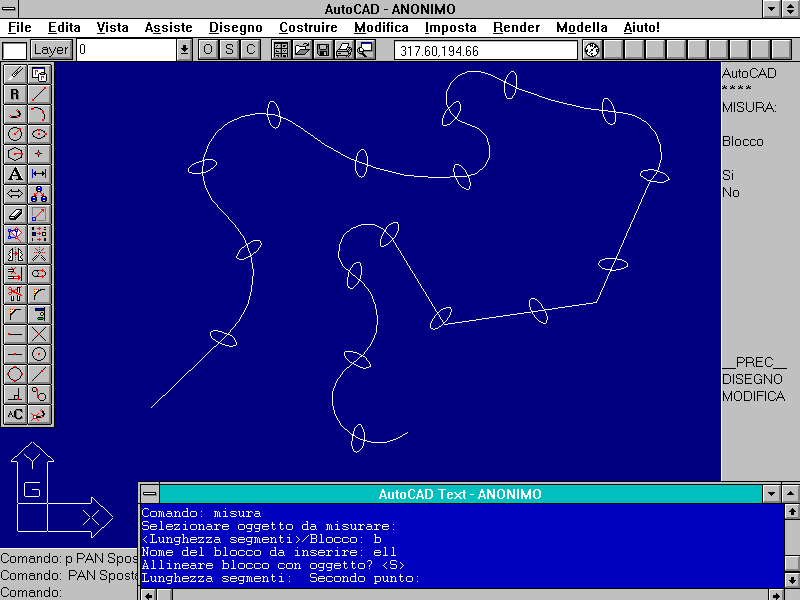
Il comando MISURA pone dei marcatori o dei blocchi a distanza prefissate lungo un'entità. In basso è visualizzata la finestra di testo che contiene tutto lo svolgimento del comando.
Nome comando: RINOMINA [RENAME]
Gruppo: Gestione delle proprietà delle entità
Descrizione: Ridenomina piani, blocchi, tipi di linea, stili di testo, ecc.
Opzioni:
B ridenomina un blocco
D ridenomina uno stile di quotatura
L [LA] ridenomina un layer o piano di lavoro
T [LT] ridenomina un tipo di linea
S ridenomina uno stile di testo
V [VI] ridenomina una vista con nome
U ridenomina un Sistema di Coordinate Utente (UCS)
F [VP] ridenomina una configurazione di finestre multiple
Vedi anche: DDRENAME
Come si è visto molti oggetti AutoCAD possiedono un nome che li identifica univocamente: piani di lavoro, blocchi, stili di testo, tipi di linee, stili di quotatura e altri che verranno studiati nella prossima lezione.
Con il comando RINOMINA è possibile cambiare questi nomi, nel caso ciò si rendesse necessario per maggiore chiarezza o per conflitti con nomi identici nei riferimenti esterni.
Il comando DDRENAME attiva un dialog-box che rende interattiva la modifica dei nomi degli oggetti indicati.
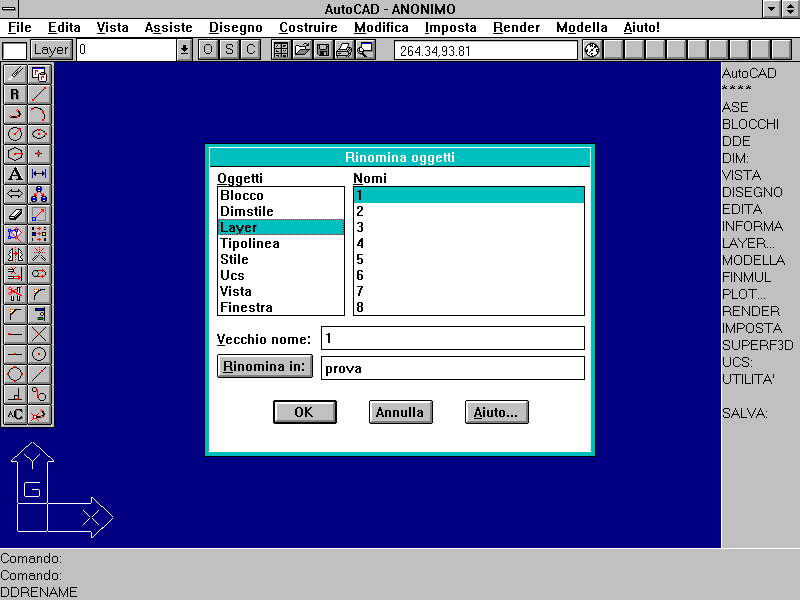
Il comando DDRENAME attiva un dialog-box che consente di ridenominare piani, blocchi, tipi di linea, stili di testo, ecc.
Nome comando: GESENT [HANDLES]
Gruppo: Gestione delle proprietà delle entità
Descrizione: Assegna ad ogni entità del disegno un identificatore unico (handle)
Opzioni:
ON assegna identificatori ad ogni entità del disegno e pone a 1 la variabile di sistema HANDLES
DISTRUGGE [DESTROY] distrugge tutti gli identificatori. Richiede conferma.
Vedi anche: Variabile di sistema HANDLES
Ogni entità appartenente al disegno possiede un identificatore, espresso in notazione esadecimale. L'identificatore o handle torna utile sia per AutoCAD stesso, nella gestione del disegno, sia per programmi in AutoLISP o anche per programmi esterni. L'assegnazione di un handle rappresenta infatti l'unico modo per rintracciare un'entità in mancanza di una sua selezione diretta o indiretta, data, ad esempio, dal suo colore o collocazione su uno specifico piano di lavoro.
La distruzione degli identificatori comporta l'eliminazione di tutti i collegamenti tra il disegno e basi di dati esterne e va perciò di norma evitata, soprattutto nel caso si usino programmi esterni o in LISP.
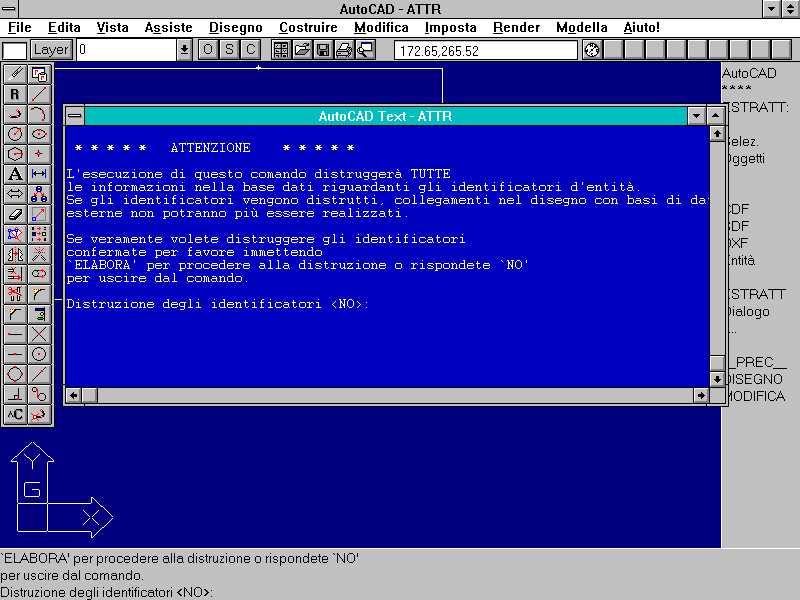
Il comando GESENT richiede una conferma specifica nel caso si vogliano distruggere tutti gli identificatori associati alle entità del disegno.
APPROFONDIMENTI
FORMATI DI INGRESSO E USCITA DI AutoCAD 12
Vengono qui analizzati i formati dei file di ingresso e uscita in gran parte comuni alle versioni DOS e WINDOWS.
Come si è avuto modo di osservare, AutoCAD 12 è in grado di gestire molti tipi diversi di file sia in ingresso che in uscita. Alcuni si riferiscono a oggetti, grafici o no, tipici di AutoCAD, altri sono relativi a immagini, altri ancora contengono parametri operativi.
FILE DI UTILITÀ E CONFIGURAZIONE
ADT file di rapporto e di controllo ottenuto dal comando AUDIT
BAK backup prodotto ogni volta che si salva un disegno già esistente
BKN backup di emergenza
CFG contiene la configurazione completa dei parametri operativi di AutoCAD
DCC contiene i colori dei riquadri di dialogo in DOS
DCE report per gli errori dei riquadri di dialogo
DCL descrizione DCL Dialogue Control Language per la creazione di riquadri di dialogo
DFS impostazione dei file di default, creato dal programma MVSETUP.LSP
DXX contiene gli attributi delle entità nel formato DXF
ERR file contenente l'errore che ha bloccato il programma
HLP file di aiuto al quale si accede con AIUTO [HELP] o ?
HDX file indice per HLP
MNL funzioni AutoLISP associate ad un file di menu
MNU file di menu contenente l'interfaccia operativa (non compilato)
MNX file di menu contenente l'interfaccia operativa (compilato automaticamente da AutoCAD)
MSG contiene i messaggi che verranno presentati all'inizio della sessione di lavoro
OLD originale di un file disegno prodotto da una versione precedente di AutoCAD e convertite nella versione 12
PCP parametri di configurazione della stampa
PGP parametri operativi di AutoCAD
PSF supporto PostScript per i modelli di riempimento (usato da PSMOTIVO [PSFILL])
PWD file di login
SCR file ASCII contenente comandi da eseguire in batch per mezzo del comando SCRIPT
TXT file con maschera per l'estrazione di attributi (formati CDF/SDF)
UNT contiene le unità di misura usate nei disegni
XLG file di log per i riferimenti esterni
XMG file dei messaggi esterni
FILE DI FONT E FORME E DI LIBRERIE
BDF font VESA
LIN libreria dei tipi di linee
MAT libreria di materiali usati dal modellatore solido AME
PAT libreria dei modelli di tratteggio
PFB font PostScript
SHP file di forma o font (non compilato)
SHX file di forma o font (compilato dal comando COMPILA)
SLB libreria di diapositive prodotte dal comando GENDIA [MSLIDE]
FILE CONTENENTI DISEGNI E IMMAGINI
DWG formato standard AutoCAD per la memorizzazione dei disegni, prodotto con FINE [END], SALVA [SAVE], SALVACOME [SAVEAS], MBLOCCO [WBLOCK] e letto con APRI [OPEN], INSER [INSERT]
DXB interscambio binario di entità nel formato linea, prodotto con PLOT configurato per DXB
DXF interscambio ASCII o binario di entità nei formati AutoCAD, prodotto con DXFOUT e leggibile con DXFIN
EPS formato Encapsulated PostScript, prodotto con PSOUT e letto con PSIN
FLM formato per AutoSHADE, prodotto con CREAFLM [FILMROLL]
GIF immagine letta mediante il comando GIFIN e prodotta mediante la sequenza di comandi da menu a tendina RENDER-FILE-SALVA IMMAGINE
IGS interscambio formato standard IGES, prodotto con IGESOUT e letto con IGESIN
PCX immagine raster letta mediante il comando PCXIN e prodotta dalla sequenza del menu a tendina RENDER-FILE-SALVA IMMAGINE
PLT output di stampa secondo la configurazione corrente
PS file PostScript
RND file di render prodotto dalla sequenza del menu a tendina RENDER-FILE-SALVA IMMAGINE
SLD file diapositiva prodotto dal comando GENDIA [MSLIDE] e letto da VISDIA [VSLIDE]
TGA file immagine prodotto dalla sequenza del menu a tendina RENDER-FILE-SALVA IMMAGINE
TIFF file immagine letto con TIFFIN e prodotto dalla sequenza del menu a tendina RENDER-FILE-SALVA IMMAGINE
WMF WINDOWS Meta File (solo per la versione WINDOWS)
FILE DI PROGRAMMI APPLICATIVI
ADS applicazioni ADS, AutoCAD Development System
EXP file eseguibili ADS per DOS
LSP applicazione AutoLISP